как установить в системный блок компьютера и подсоединить к разъемам
Содержание
- Виды расположения блока питания в корпусе компьютера
- Установка блока питания в корпус ПК
- Демонтаж старого блока
- Монтаж нового
- Как подсоединить провода к разъемам оборудования
- Подключение питания к материнской плате
- Электропитание процессора
- Подключение видеокарты к блоку питания
- К накопительным дискам и прочему оборудованию
Блок питания в персональном компьютере выполняет важнейшую функцию обеспечения снабжения электроэнергией всех составляющих ПК. Иногда требуется замена этого модуля – при ремонте или апгрейде компьютера. После монтажа устройства важно верно подключить блок питания – от этого напрямую зависит дальнейшая работа ПК.
Виды расположения блока питания в корпусе компьютера
Блок питания в компьютере всегда крепится у тыловой стенки корпуса. Это связано с необходимостью выброса нагретого воздуха за пределы компьютера. Раньше источник располагался в верхней части ПК и на своей тыльной части имел вытяжной вентилятор, который совмещался с вентиляционными отверстиями в стенке компьютера. Таким способом производился отвод нагретого воздуха наружу.
Раньше источник располагался в верхней части ПК и на своей тыльной части имел вытяжной вентилятор, который совмещался с вентиляционными отверстиями в стенке компьютера. Таким способом производился отвод нагретого воздуха наружу.
БП для верхней (слева) и нижней установки.
С развитием компьютерной техники энергопотребление ПК увеличилось, блоки питания стали мощнее. Разработчики стали искать более эффективные способы отвода тепла. Сейчас оптимальным считается расположение БП в нижней части корпуса – в наиболее холодной локации. Изменилось и расположение вентилятора. Теперь его ставят на вертикальной стенке корпуса БП и, вместо вытяжной, он выполняет приточную функцию – засасывает воздух из внутреннего пространства ПК. Потом воздушный поток обтекает внутренние элементы источника напряжения и уносит тепло за пределы корпуса. Для этого на тыльной стенке источника есть вентиляционные отверстия, которые совмещаются с отверстиями на корпусе компьютера.
Направление воздушного потока через источник питания.
Здесь возможны два варианта установки БП – вентилятором вниз и вентилятором вверх. Оба способа имеют свои преимущества и недостатки,
Блок питания, установленный в нижнем отсеке крыльчаткой вниз.
Основной минус установки БП крыльчаткой вверх в том, что в блок питания засасывается воздух, уже нагретый другими компонентами компьютера. Поэтому большинство специалистов склоняются к монтажу вентилятором вниз. В этом случае воздух поступает снаружи, через вентиляционные отверстия в корпусе. Если таких отверстий нет, значит, этот вариант установки неприемлем.
Вентиляционные отверстия и противопыльный фильтр на нижней панели корпуса ПК.
Также следует упомянуть о блоках питания с полуактивной и пассивной системами охлаждения, пока не получившими широкого распространения. Они имеют выносной радиатор, при монтаже располагающийся вне системного блока. При покупке надо учесть возможность установки такого устройства в имеющийся корпус компьютера.
Источники напряжения с внешним теплообменником.
Установка блока питания в корпус ПК
Перед тем, как установить новый блок питания, надо убедиться, что он подходит по габаритам для установки на место старого. Также надо быть уверенным в правильности выбора по отдаваемой мощности.
Демонтаж старого блока
Перед демонтажем старого БП надо убедиться, что сетевой шнур отключен от сети 220 вольт (лучше его снять совсем). Дальше надо снять боковую стенку корпуса системного блока и отсоединить все жгуты питания от устройств компьютера. Делать это надо раскачивающими движениями без приложения излишних усилий. Перед снятием коннектора надо деблокировать пластиковую защелку.
Если БП расположен сверху, перед дальнейшими действиями лучше положить компьютер набок. В противном случае блок может упасть и повредить другие компоненты ПК, После этого надо вывернуть саморезы, крепящие источник напряжения к тыльной стороне корпуса и извлечь устройство.
Удаление винтов крепления БП.
Монтаж нового
Новый блок устанавливается на место старого. Надо совместить отверстия для саморезов на корпусе БП с отверстиями на корпусе ПК.
Надо совместить отверстия для саморезов на корпусе БП с отверстиями на корпусе ПК.
Крепежные отверстия на корпусе ПК.
После этого надо завинтить метизы крепления и убедиться, что источник надежно закреплен и вентиляционные отверстия БП совмещены с вырезом на тыльной стенке системного блока.
Подробно этот процесс описан в статье: Как снять и заменить блок питания компьютера.
Как подсоединить провода к разъемам оборудования
Перед подключением (а лучше перед приобретением) следует разобраться в трех типах монтажа жгутов с разъемами:
- немодульный;
- полумодульный;
- модульный.
Модульный, полумодульный и немодульный источники питания.
Немодульный – самый распространенный тип. У него все жгуты впаяны в плату. Это кажется удобным, но на самом деле здесь немало проблем. И главная из них – что внутри системного блока размещаются неиспользуемые провода. Если даже не обращать внимания на эстетическую составляющую, лишние элементы ухудшают циркуляцию воздуха внутри системного блока и ухудшают теплообмен. К тому же на них скапливается дополнительная пыль.
К тому же на них скапливается дополнительная пыль.
Поэтому разработаны и выпускаются блоки питания модульного типа. У них жгуты имеют разъемы с двух сторон – со стороны потребителя и со стороны источника. Основное преимущество такой конструкции – можно использовать только те подключения, которые используются в данном ПК. Это позволяет иметь больше свободного места внутри корпуса и более эффективный обдув всех компонентов. Второй плюс – можно обойтись без переходников, приобретая жгуты с разъемами исключительно необходимого назначения. Минусом является повышенная стоимость такого устройства.
Компромиссный вариант — полумодульная конструкция. В ней часть проводов впаяны в плату (обычно с разъемом на 20 (24) контакта для материнской платы – такое соединение есть в любом ПК), остальные жгуты – на выбор пользователя. Надо лишь правильно подключить их к соответствующим каналам напряжения.
Подключение питания к материнской плате
Самый толстый жгут с самым большим разъемом подключается к материнской плате. Бывают терминалы с 20 или с 24 контактами. В целом они совместимы – дополнительные 4 контакта служат для питания линии PCI. Если она не используется, то 4 лишних пина можно не применять. Но если PCI в имеющейся конфигурации должны быть запитаны обязательно, то требуется терминал только в 24 контакта. А в остальном оба типа практически взаимозаменяемы и во многих случаях без проблем подключаются друг к другу. Для удобства многие 24-проводные коннекторы выпускаются со съемным 4-контактным дополнением. Защита от неверного подключения выполнена в виде ключей – некоторые посадочные места контактов имеют иную форму (со срезанным углом). Вставить разъем, сориентировав его неправильно, не получится.
Бывают терминалы с 20 или с 24 контактами. В целом они совместимы – дополнительные 4 контакта служат для питания линии PCI. Если она не используется, то 4 лишних пина можно не применять. Но если PCI в имеющейся конфигурации должны быть запитаны обязательно, то требуется терминал только в 24 контакта. А в остальном оба типа практически взаимозаменяемы и во многих случаях без проблем подключаются друг к другу. Для удобства многие 24-проводные коннекторы выпускаются со съемным 4-контактным дополнением. Защита от неверного подключения выполнена в виде ключей – некоторые посадочные места контактов имеют иную форму (со срезанным углом). Вставить разъем, сориентировав его неправильно, не получится.
Подключение 20-проводного жгута к 24-пиновому разъему.
Подключение 24-проводного жгута к 20-пиновому разъему.
Распиновка 20- и 24-контактных разъемов.
Назначение выводов понятно из рисунка. На разъеме присутствуют напряжения всех каналов блока питания компьютера. Каждое напряжение подводится проводом с соответствующим цветом изоляции – таков принят стандарт маркировки.
Каждое напряжение подводится проводом с соответствующим цветом изоляции – таков принят стандарт маркировки.
Разъем ATX20+4 с отделяемой частью.
Электропитание процессора
Хотя процессор установлен на материнской плате, его питание организовано по отдельной схеме. Связано это с тем, что для питания процессора нужно низкое напряжение (0,5..1,5 вольт), но с довольно большим током. Поэтому технически проще сформировать энергоснабжение с такими параметрами в непосредственной близости к месту установки, чем решать проблемы с потерями при передаче от блока питания. Для этого служат VRM (Voltage Regulation Module) — импульсные преобразователи напряжения +12 VDC в низкое напряжение. Для их питания служат специально предназначенные разъемы.
Разъем для VRM.
Чтобы оптимизировать канализацию электроэнергии, на плате устанавливаются несколько VRM, каждый из которых питается от своего терминала. Каждый жгут для питания процессора содержит два общих провода (черных) и два с напряжением +12 вольт (желтых).
С ростом количества VRM стали активно применяться разъемы с 8 контактами – четыре нулевых и четыре +12 VDC. Цветовая маркировка проводов в таких терминалах соответствует принятому стандарту.
Разъем для питания VRM с 8 контактами.
Подключение видеокарты к блоку питания
Раньше платы графических процессоров питались от 16-контактного слота PCI. Это решение применяется и сейчас для видеокарт бюджетного класса. Для более современных плат пропускной способности слота недостаточно, поэтому питание видеокарты используется напрямую от блока питания. Для этого применяется разъем PCI Express на 6 пин с пропускной способностью 75 Ватт или на 8 пин, допускающих нагрузку уже 120 ватт. К терминалу подводится напряжение +12 вольт несколькими проводами. Неправильное соединение исключается с помощью ключей.
Распиновка терминалов на 6 и на 8 контактов.
Также существуют универсальные разъемы 6+2. Они позволяют подключить питание видеокарты с терминалами обоих типов.
Универсальный разъем 6+2.
К накопительным дискам и прочему оборудованию
Для питания остального оборудования, включая накопительные устройства выпуска прошлых лет, применяются разъемы Molex.
Розетка Molex.
Такие разъемы содержат два провода нулевой шины и два напряжения +5 VDC и +12 VDC. Расположение пинов указано в таблице.
| Номер контакта | 1 | 2 | 3 | 4 |
|---|---|---|---|---|
| Назначение | +12 вольт | 0 вольт | 0 вольт | +5 вольт |
| Цвет провода | Желтый | Черный | Черный | Красный |
Разъем питания SATA.
Этот коннектор содержит три напряжения (дополнительно +3,3 В). Группы контактов одного уровня разбиты группами нулевых проводников. Распиновка указана в таблице.
| Номер контакта | Цвет проводника | Напряжение, В |
|---|---|---|
| 1,2,3 | Оранжевый | +3,3 |
| 4,5,6 | Черный | 0 В |
| 7,8,9 | Красный | +5 |
| 10,11,12 | Черный | 0 В |
| 13,14,15 | Желтый | +12 |
Читайте также
Как узнать хватает ли мощности блока питания на компьютере
Подсоединить блок питания к компьютеру несложно. Для подключения потребителей в компьютере применяются различные типы коннекторов. Они не позволяют подключить их неверно (без применения излишних усилий), поэтому об этом моменте беспокоиться не надо. Главное – не забыть подключить все питаемые устройства. Если на БП для этого не хватает необходимых разъемов, надо применять соответствующие переходники. После выполнения подключений можно устанавливать сетевой шнур и опробовать компьютер в работе.
Для подключения потребителей в компьютере применяются различные типы коннекторов. Они не позволяют подключить их неверно (без применения излишних усилий), поэтому об этом моменте беспокоиться не надо. Главное – не забыть подключить все питаемые устройства. Если на БП для этого не хватает необходимых разъемов, надо применять соответствующие переходники. После выполнения подключений можно устанавливать сетевой шнур и опробовать компьютер в работе.
В завершении для наглядности рекомендуем серию тематических видеороликов.
youtube.com/embed/fPcY76-ctRE?feature=oembed» frameborder=»0″ allow=»accelerometer; autoplay; clipboard-write; encrypted-media; gyroscope; picture-in-picture» allowfullscreen=»»/>
к материнской плате, схема подключения для чайников
Автор Акум Эксперт На чтение 6 мин Просмотров 35.8к. Опубликовано Обновлено
Компьютер состоит из различных блоков и модулей, которые можно менять и добавлять. С увеличением их количества может не хватить мощности существующего блока питания для работы устройства. Потребуется его замена на более мощный, а для этого нужно знать, как подключить блок питания к компьютеру.
Стандартный блок питания формата АТХ
Содержание
- Выбор блока питания
- Пошаговая инструкция
- Установка в корпус
- Подключение к материнской плате и другим комплектующим
- Как проверить ATX БП без компьютера
- Все ли блоки питания выглядят и подключаются одинаково
Выбор блока питания
Блок питания (БП) подбирается с учетом следующих особенностей персонального компьютера (ПК):
- форм-фактор корпуса: их несколько, ATX самый распространенный;
- мощность установленных модулей: самые большие потребители – это процессор и видеокарта, иногда может стоять 2 видеокарты;
- форм-фактор самого БП;
- вид распиновки разъемов модулей: они должны быть у блока питания;
- количество шлейфов и контактных разъемов должно обеспечить подключение всех модулей ПК.

Силовые модули разной мощности
Производителей силовых блоков для ПК несколько десятков. Среди популярных можно назвать: Corsair, FSP, SeaSonic, Thermaltake, ZALMAN, DeepCool, ENERMAX, ASUS, Gigabyte.
Пошаговая инструкция
Компьютер следует отключить от сети питания. Отсоединить все провода периферийных устройств: клавиатуры, монитора, мыши, акустических колонок, Интернета, видеокамеры и т.п.
Снять боковые крышки с ПК и расположить корпус на боку.
Вид компьютера без левой крышки (если смотреть со стороны лицевой панели), снятой для доступа к БП и разъемам
Отсоединить все провода с разъемами от внутренних модулей. Некоторые разъемы имеют фиксирующие защелки. Их следует отогнуть перед разъединением. Выкрутить из БП винты, удерживающие его в корпусе. Обычно их 4 штуки. Вынуть БП из корпуса.
Выкручивание винтов, удерживающих питающий модуль
Установка в корпус
- Вставить новый блок питания в корпус системного блока, при этом отверстия для крепления винтами на блоке питания должны совпасть с отверстиями на корпусе ПК.
 Вкрутить монтажные винты.
Вкрутить монтажные винты. - Проверить вращение вентилятора, толкнув его за лопасть. Он должен вращаться свободно, без подклинивания.
- Снять фиксирующую ленту или стяжку и разобрать провода, чтобы они не мешали друг другу.
Блок питания вставлен, провода подготовлены к подключению
Подключение к материнской плате и другим комплектующим
Для подключения блока питания к материнской плате нужно поочередно присоединить провода БП к модулям с учетом распиновки. Материнская плата может иметь 20 или 24 контакта, которые еще называют pin, в переводе с английского означает “штырьковый контакт”.
Основной разъем материнской платы
Разъем питания процессора выполнен отдельным шлейфом с коннектором на 4 или 8 контактов. Дополнительно может иметься шлейф для подключения куллера, также на 4 контакта.
Разъем питания процессора на материнской плате 8 pin
Простые видеокарты или, как их еще называют, “затычки” получают питание через слот PCI. Но относительно мощные модели имеют дополнительное питание через разъемы с 6 или 8 (6+2) контактами.
Разъёмы 6+2 pin для подключения дополнительного питания видеокарты
Остальные модули имеют 4 контакта для подключения различных устройств:
- жесткие диски;
- привод DVD/CDROM;
- дополнительное питание видеокарты;
- дополнительные кулеры для охлаждения ПК.
Схема подключения силового блока к модулям компьютера
Убедиться, что провода не мешают вращению установленных внутри корпуса системного блока вентиляторов. По окончании подключений нужно проверить положение клавиши включения БП и перевести ее в состояние “Выключено”, оно помечено “0”. Не стоит подключать шнур питания к сети при включенной клавише БП.
Клавиша выключателя в положении “О” – выключено
Вставить сетевой шнур сначала в БП, а затем подключить к сети. Перевести клавишу на БП в положение “Включено”, помечено “I”. Произвести пробный пуск ПК в работу стандартным образом через пусковую кнопку на корпусе.
Кнопка запуска компьютера на лицевой панели корпуса
Если все модули подключены правильно, произойдет запуск компьютера и загрузка операционной системы.
В противном случае раздастся звуковой сигнал, свидетельствующий о неправильном подключении. Следует отключить ПК путем нажатия кнопки пуск на корпусе компьютера и удержания её в течение 10 секунд. Если отключения не произошло и сигнал продолжает звучать, отключить БП клавишей.
Проверить правильность всех подключений. Обратить внимание на качественное соединение контактов. При подключении разъемов следует прижать колодку до щелчка фиксатора. В сомнительных случаях подключить провод заново и повторить пуск компьютера.
Разъемы силового модуля для подключения к компьютеру
Как проверить ATX БП без компьютера
Мнение эксперта
Алексей Бартош
Специалист по ремонту, обслуживанию электрооборудования и промышленной электроники.
Задать вопрос
Чтобы запустить неподключенный к компьютеру силовой модуль, нужно замкнуть 2 контакта на шлейфе для материнской платы с колодкой на 20 или 24 pin. Провод зеленого цвета (PS-ON) отвечает за включение ПК, его нужно соединить с черным проводом – “массой”.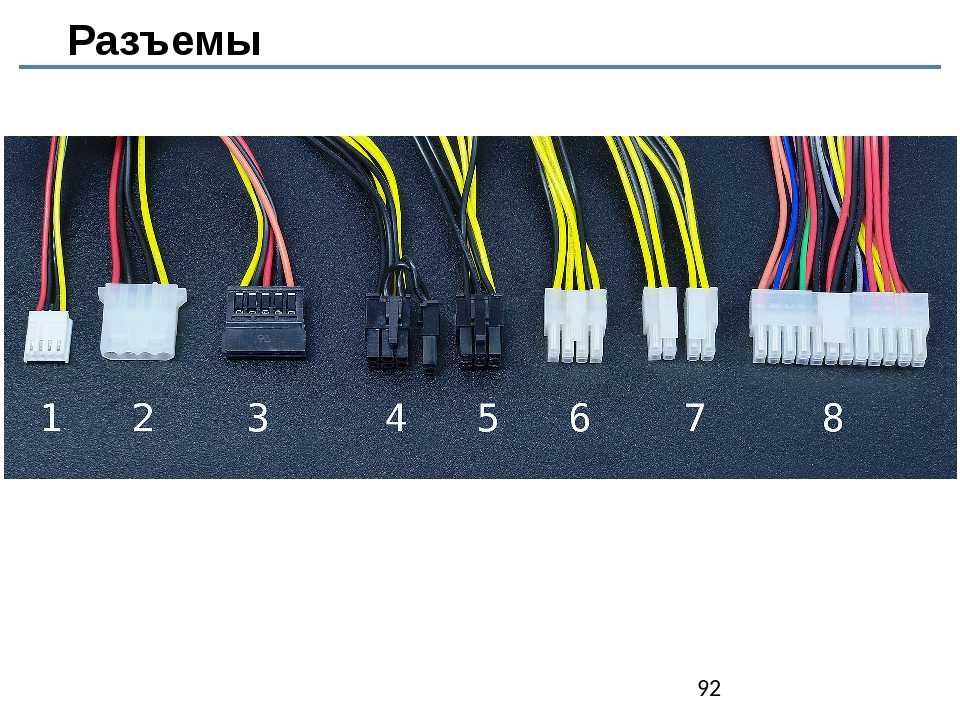 Однако включать БП без нагрузки нельзя. Импульсные блоки без нагрузки могут выдавать очень высокое напряжение, которое повредит электрические элементы самого БП.
Однако включать БП без нагрузки нельзя. Импульсные блоки без нагрузки могут выдавать очень высокое напряжение, которое повредит электрические элементы самого БП.
В качестве нагрузки можно использовать любое устройство для системника. Например, привод DVD или жесткий диск. Подключив нагрузку и замкнув контакт PS-ON, можно присоединить блок питания к сети и нажать кнопку “Включение” на БП. Вращение вентилятора и характерное гудение будет свидетельствовать о работе модуля питания.
Для запуска БП нужно замкнуть зеленый провод PS-ON на черный провод – “массу”
Все ли блоки питания выглядят и подключаются одинаково
Выше уже упоминалось, что блок питания нужно выбирать с учетом форм-фактора корпуса системника. В первую очередь отличие состоит в размерах ширины корпуса. Поэтому для определенного корпуса нужно выбирать соответствующий ему блок питания. Для этого нужно ознакомиться с подробным описанием корпуса, в котором обязательно будет информация о поддерживаемых форм-факторах БП.
Кроме того, некоторые БП имеют и свои форм-факторы, связанные с их назначением. Например, для сервера начального уровня или для компактных систем.
Форм-фактор блока питания – это типоразмер, привязанный к определенному стандарту. Блоки форм-факторов различаются по размерам и форме. А также могут отличаться по расположению вентилятора охлаждения: заднему, нижнему или верхнему. Соответственно, и в корпусе системника должна быть вентиляционная решетка сзади или внизу. У блоков небольшой мощности вместо вентилятора могут использоваться радиаторы охлаждения.
Перечислим известные форм-факторы: ATX, SFX, EPS, TFX, CFX, LFX, FlexATX. Большинство из них в персональных компьютерах составляют АТХ.
Блоки питания компьютера разных форм-факторов
Принцип подключения у всех форм-факторов БП одинаковый, отличие может быть только в количестве шлейфов и контактных колодок.
Установка, к компьютеру – несложная операция, которая вполне по силам начинающему пользователю. Применение различных по количеству контактов и форме колодок разъемов не позволит допустить грубую ошибку. А включение БП без нагрузки, которое может вывести его из строя, невозможно, если специально не замкнуть контакты пуска.
Применение различных по количеству контактов и форме колодок разъемов не позволит допустить грубую ошибку. А включение БП без нагрузки, которое может вывести его из строя, невозможно, если специально не замкнуть контакты пуска.
Сейчас читают:
Как подключить кабели блока питания к материнской плате — Руководство по кабелям блока питания
СОДЕРЖАНИЕ
1
Подключение кабелей блока питания может показаться сложной задачей.
Их немного, но все они разного дизайна и длины и, в зависимости от модели и производителя, окрашены во всевозможные цвета.
К счастью, нет причин для беспокойства: подключение кабелей блока питания — чрезвычайно простой процесс, который также редко меняется!
Вам достаточно испытать на себе этот процесс один раз и вы будете в порядке долгие годы! Плюс, это всего лишь , поначалу кажется устрашающим.
Как только вы поймете, какой кабель делает что , вы поймете, насколько все просто и понятно на самом деле!
Итак, с этим небольшим введением, давайте начнем!
Кабели питания блока питания — Что есть что
В частности, в этой статье мы сосредоточимся на вашем заурядном, стандартном блоке питания — , который вы можете купить в ближайшем ИТ-магазине.
Вы открыли упаковку, вынули блок питания и теперь смотрите на кучу разных кабелей и разъемов.
Итак, какова цель каждого кабеля, проложенного перед вами?
24-контактный разъем питания ATX
24-контактный разъем, пожалуй, самый важный, поскольку он обеспечивает питание всей материнской платы, необходимое для правильной работы.
Для старых материнских плат требовался 20-контактный разъем, а для более новых — дополнительные четыре контакта. Поэтому этот разъем разделен на две части — 20-контактный и 4-контактный сегменты (чтобы обеспечить максимальную аппаратную совместимость).
Самый простой способ подсоединить 24-контактный кабель блока питания — сначала вставить меньшую часть (4-контактную), затем соответствующим образом выровнять более широкую часть и протолкнуть ее до упора, чтобы она полностью выровнялась.
После подключения он должен выглядеть как единый разъем — ничего не должно торчать или смещаться.
Как и большинство других разъемов в этом списке, 24-контактный имеет ключи и , что означает, что он может работать только в одном направлении. Короче говоря, это отлично подходит для начинающих сборщиков ПК.
Короче говоря, это отлично подходит для начинающих сборщиков ПК.
Соответствующий разъем для этого конкретного кабеля почти всегда расположен с правой стороны материнской платы. Другими словами: нельзя пропустить.
Вот как я устанавливаю блок питания:
Вот как это выглядит с подключенными 24-контактным кабелем питания ATX и кабелем питания процессора:
Подробнее о кабеле питания ЦП ниже:
8-контактный (4+4) разъем ЦП
Этот конкретный разъем обеспечит процессор всей необходимой ему мощностью. Это его основная функция, и она настолько важна, насколько вы можете себе представить.
Это его основная функция, и она настолько важна, насколько вы можете себе представить.
Различные процессоры имеют разные требования к питанию, что также отражается на выбранной вами материнской плате.
Ваша материнская плата будет иметь один из следующих:
- один четырехконтактный разъем
- одинарная восьмиштырьковая колодка
- восьмиконтактный разъем и четырехконтактный разъем
- или двойной восьмиконтактный разъем .
Материнские платы более высокого класса — те, которые позволят вам разогнаться до нужного вам уровня — обеспечивают большую гибкость и, в свою очередь, могут вмещать более мощные процессоры (те, которым требуется чрезмерное количество «сока»).
Теперь, поскольку некоторые процессоры не так уж и прожорливы, этот кабель также разделены на две части, вернее, два 4-контактных разъема, если быть точнее.
Вы всегда должны соединять и , даже если ваш процессор не требует такой большой мощности. Если, конечно, ваша материнская плата не имеет только один четырехконтактный разъем.
Если, конечно, ваша материнская плата не имеет только один четырехконтактный разъем.
Один четырехштырьковый разъем обеспечивает мощность процессора до 155 Вт; комбинированный восьмиконтактный разъем обеспечивает мощность до 235 Вт.
Этот разъем , а также с выемками и ключами, поэтому подключение его к материнской плате не должно вызвать особых проблем. Сам разъем почти всегда находится с левой стороны материнской платы, в самом верху.
6/8-контактный разъем графического процессора
Видеокарты различаются по размеру и мощности.
Модели начального уровня могут потреблять менее 75 Вт, поэтому они не требуют дополнительного питания — они получают всю необходимую «сочность» через материнскую плату и ее слот PCIe x16.
Графические карты средней мощности потребляют более 100 Вт, поэтому они требуют дополнительного питания от блока питания.
Для этих моделей (а они — это наиболее распространенные) необходимо подключить соответствующий 6-контактный (+75Вт) или 8-контактный разъем (+150Вт).
Самые мощные графические процессоры на рынке требуют двух 8-контактных разъемов , а некоторые модели NVIDIA поставляются даже с 12-контактным разъемом.
8-контактные разъемы часто делятся на две части: 6-контактную и 2-контактную. Это сделано для того, чтобы обеспечить максимальную совместимость.
Заголовок (в единственном или во множественном числе) всегда находится на самой видеокарте.
Здесь я устанавливаю графический процессор и подключаю 6-контактный кабель питания графического процессора (в конце):
SATA (разъем питания Serial ATA)
Эти кабели предназначены для подачи питания на различные типы оборудования. включая жесткие диски, твердотельные накопители, внутренние оптические приводы CD/DVD, концентраторы вентиляторов, полосы RGB и т. д.
д.
Их легко подключить, так как они имеют ключи только с одной стороны, что означает, что они являются одними из «самых простых» доступных разъемов.
В зависимости от вашей сборки вы либо будете подключать несколько из них, либо вообще ни одного . Большинство людей перешли на формат M.2 SSD (по целому ряду причин).
Чтобы узнать больше об этом интересном переходе, обязательно нажмите на следующую ссылку.
Вот я подключаю кабель питания SATA к твердотельному накопителю SATA, установленному сзади моего корпуса (кабель данных SATA уже подключен):
Разъемы Molex
Разъемы Molex довольно архаичны, но все еще используются для некоторых (старых) периферийных устройств.
Эти разъемы когда-то играли очень ту же роль, что и SATA, но с тех пор их использование было прекращено.
Тем не менее, в зависимости от вашей сборки и компонентов, с которыми вы работаете, вам могут понадобиться разъемы Molex (крайне маловероятно, но все же возможно), поэтому они определенно заслуживают небольшого внимания.
Если в вашем конкретном блоке питания нет кабелей/разъемов Molex, вы всегда можете купить адаптер SATA-to-Molex и таким образом обойти проблему.
Старый разъем Molex, который вы, вероятно, больше не найдете в более современных ПК. Обзор кабелей Графика
Часто задаваемые вопросы
Давайте рассмотрим несколько вопросов, которые могут у вас возникнуть относительно вашего блока питания и множества кабелей и разъемов, выходящих из него:
Нужно ли мне подключать все кабели блока питания?
На самом деле нет. Немодульные блоки питания поставляются с множеством различных кабелей и разъемов, но не все из них необходимо подключать для правильной работы компьютера.
должен быть подключен к : 24-контактный кабель для питания материнской платы, 4/8-контактный кабель для питания процессора, 6/8-контактный для видеокарты и, возможно, — несколько кабелей SATA.
Вот и все.
Для чего нужен мой блок питания?
Его цель довольно проста: обеспечить ваши компоненты (и, по доверенности, ваш компьютер) питанием.
Без него ваш компьютер — каким бы красивым или дорогим он ни был — будет примерно таким же полезным, как мешок с кирпичами (если даже так). У каждого отдельного компонента в вашей сборке есть определенные требования к питанию.
Они могут варьироваться от нескольких ватт (например, в случае твердотельных накопителей) до многих сотен в случае вашей видеокарты и процессора.
Итак, естественно, чтобы передать электричество от розетки к вашим компонентам, ваш блок питания должен быть подключен с помощью ряда кабелей, каждый из которых имеет очень специфическое назначение.
К счастью, их количество ограничено, и поэтому их легко классифицировать.
Должен ли я приобрести модульный блок питания?
Ну, это зависит от ваших личных предпочтений и общего бюджета. Модульные блоки питания
намного проще в использовании, поскольку они позволяют сборщикам ПК подключать только те кабели, которые им нужны, и ничего больше.
Однако они делают дороже. Если вы хотите, чтобы сборка вашего ПК была максимально «чистой» и имела наименьшее количество кабелей, то модульный блок питания не только рекомендуется , но и необходим .
Это их самое большое преимущество, но если у вас нет боковой панели из закаленного стекла и вам все равно, как выглядит внутренности вашего корпуса, то вы можете сэкономить несколько долларов/евро и пойти с немодульный БП.
В качестве альтернативы вы можете использовать полумодульный блок питания. У них постоянно подключены только самые важные кабели, так что это очень хорошая золотая середина.
Также стоит отметить, что полумодульные и полностью модульные блоки питания имеют более высокое качество.
Если вы собираете «обычный» ПК, т. е. такой, который можно отнести к категории «бюджетных», то немодульный блок питания определенно подойдет вам.
Если, однако, вы не жалеете средств и хотите получить самые лучшие компоненты, которые можно купить за деньги, то полу- или полностью модульный блок питания (тот, который энергоэффективен и имеет достаточное количество ватт) определенно должен быть на вершине. из вашего списка приоритетов.
Одинаковые ли кабели питания ЦП и ГП?
Абсолютно нет! Они могут выглядеть одинаково, но они обеспечивают разную мощность и имеют совершенно разные варианты использования.
Помните, что разъем ЦП разделен на две 4-контактных части одинакового размера.
Разъем графического процессора, с другой стороны, разделен на две неровные части: 6-контактный и 2-контактный сегмент, что позволяет легко отличить этот конкретный разъем от всех остальных.
Неправильно ли подключены кабели питания?
Не совсем так. Кабели блока питания (или, скорее, разъемы) хороши тем, что все они разработаны совершенно по-разному.
Другими словами: все они имеют разный дизайн и никак не взаимозаменяемы.
Просто убедитесь, что все ваши разъемы полностью вставлены в соответствующие разъемы, и все готово!
Over to You
Подключение кабелей питания может оказаться непростой задачей для непосвященных.
К счастью, это не только просто, но и довольно прямолинейно! И как только вы сделаете это раз , у вас будут практически все знания и опыт, которые вам понадобятся на годы, если не на десятилетия вперед!
Вам сложно подключить кабели блока питания? Или вам нравится и эта часть процесса сборки ПК? Дайте нам знать в разделе комментариев ниже, и если вам нужна помощь, зайдите на наш форум и спросите!
CGDirector поддерживает Reader. Когда вы покупаете по нашим ссылкам, мы можем получать партнерскую комиссию.
Когда вы покупаете по нашим ссылкам, мы можем получать партнерскую комиссию.
Как установить блок питания
Это не самая гламурная часть головоломки по сборке ПК, но именно ваш блок питания (блок питания) в конечном счете оживляет всю систему. Бип, жужжание жизни. Давайте посмотрим, как установить блок питания в корпус вашего ПК, как подготовиться к более удобной прокладке кабелей после завершения сборки и как в первую очередь убедиться, что вы получаете блок питания с достаточной мощностью для вашей сборки.
Смотреть на YouTube
Если вы следуете нашему руководству по сборке ПК, самое время обратить внимание как на блок питания, так и на корпус в целом: после установки процессора, оперативной памяти и установки Процессорный кулер к материнской плате, вы почти готовы вставить (т.е. аккуратно поместить) плату в ожидающее шасси. Предварительная подготовка блока питания позволит избавиться от большинства разъемов питания, которых немного, как только плата будет на месте.
Тогда хватайте отвертку и приготовьтесь вскрывать корпус: блок питания должен быть удобным.
Как установить блок питания
Шаг 1: Вы можете пропустить этот шаг, если у вас «стационарный» блок питания, так как все кабели, подающие питание на другие компоненты, будут постоянно подключены. Для модульных и полумодульных блоков питания ваш первый шаг — убедиться, что все эти корпуса подключены к основному блоку питания. Вот самое необходимое:
- 1x 24-контактный разъем материнской платы, для общего питания
- 1x 8-контактный разъем питания процессора
- 1–3 разъема питания PCIe для видеокарты. Большинству графических процессоров требуется только 1-2
.
Вам также может понадобиться:
- 1 разъем питания SATA для любых жестких дисков, 2,5-дюймовых твердотельных накопителей SATA или кабелей питания кулера ЦП, которые вы можете установить. Они, как правило, имеют несколько разъемов на одном кабеле, поэтому вам, вероятно, понадобится только один.

- 1x 4, 6 или 8-контактный разъем питания процессора, но только в том случае, если на вашей материнской плате есть два разъема питания процессора, и вы собираетесь выполнить экстремальный разгон процессора. Если нет, вам нужен только один кабель ЦП, указанный выше, даже если на вашей материнской плате есть второй разъем — можно оставить его пустым.
Дважды проверьте другие компоненты, чтобы определить, какие кабели вам понадобятся, и подключите их все к блоку питания. Затем снимите обе боковые панели с корпуса ПК, ослабив все винты с накатанной головкой или защелки.
Шаг 2: Повернув блок питания вентилятором вниз, вставьте его в отсек для блока питания в корпусе. Обычно он находится сзади и на дне корпуса, за исключением очень дешевых или старых корпусов, в которых он находится вверху.
В некоторых корпусах можно снять пластину сзади, а затем просто вставить блок питания, который затем можно закрепить, повторно прикрепив пластину. На других, как вы можете видеть на этих фотографиях, блок питания вставляется сбоку, а затем привинчивается непосредственно к корпусу. В любом случае закрепите блок питания с помощью винтов с плоским верхом, которые входят в комплект поставки.
На других, как вы можете видеть на этих фотографиях, блок питания вставляется сбоку, а затем привинчивается непосредственно к корпусу. В любом случае закрепите блок питания с помощью винтов с плоским верхом, которые входят в комплект поставки.
Шаг 3: В последующих разделах руководства по сборке ПК будет показано, где именно подключать каждый кабель блока питания, но вы можете облегчить себе жизнь, заранее подумав, где эти кабели будут проходить. Таким образом, когда придет время заняться укладкой кабелей, вам не придется их отключать и снова подключать.
Например, большой 24-контактный кабель подключается непосредственно к материнской плате, обычно примерно посередине правого края платы. Видите пустой лоток материнской платы? В нем должны быть отверстия для прокладки кабеля вдоль правого края, поэтому в конечном итоге вам нужно будет проложить кабель за лотком, а затем продеть его через это отверстие в материнскую плату. Между тем, кабель питания процессора обычно должен проходить в верхнем левом углу материнской платы. Проверьте свой корпус: там будет еще одно направляющее отверстие, разве вы не знаете, в верхнем левом углу лотка для материнской платы. Любые кабели, идущие к видеокарте, могут иметь общее отверстие для маршрутизации с 24-контактным кабелем, поскольку они также будут подключаться к компоненту примерно на полпути к внутренней части корпуса.
Проверьте свой корпус: там будет еще одно направляющее отверстие, разве вы не знаете, в верхнем левом углу лотка для материнской платы. Любые кабели, идущие к видеокарте, могут иметь общее отверстие для маршрутизации с 24-контактным кабелем, поскольку они также будут подключаться к компоненту примерно на полпути к внутренней части корпуса.
Вот красивое широкое отверстие между верхней частью материнской платы и крышей корпуса.
Очевидно, что вы не сможете должным образом привести в порядок эти кабели, пока они не будут подключены к чему-либо, но гораздо проще избежать беспорядочных сборок и перекрещивающихся проводов, если вы можете заранее визуализировать, когда они будут подключены. Даже если это означает просто проложить кабели под кожухом блока питания: вы, вероятно, можете сделать это с любыми силовыми кабелями SATA, поскольку наиболее распространенные положения крепления жесткого диска и 2,5-дюймового твердотельного накопителя не помещают их в основную камеру, в отличие от материнской платы. и видеокарта.
и видеокарта.
Какой блок питания мне нужен?
Самое главное, чтобы блок питания подходил к вашему корпусу. В подавляющем большинстве обычных корпусов типа «башня» есть место для стандартных блоков питания ATX, тогда как в компактных корпусах можно разместить только блок питания типа SFX. Проверьте характеристики вашего корпуса, если вы не уверены.
Затем вам понадобится достаточное количество ватт, чтобы обеспечить достаточное питание компонентов, выполняющих тяжелую работу — нет смысла вкладывать средства в лучшие видеокарты или лучшие игровые процессоры, если они не получают достаточно мощности. Для очень простого игрового ПК будет достаточно 450-500 Вт, но я бы рекомендовал не менее 650 Вт для сборок среднего уровня. Более продвинутые установки, особенно с энергоемкими графическими процессорами, такими как RTX 4070 Ti, должны потреблять не менее 750 Вт.
Вы также увидите, что блок питания имеет такие рейтинги, как 80 Plus Bronze, 80 Plus Gold и 80 Plus Platinum. Они в основном оценивают, насколько эффективно блок питания может превратить мощность стены в мощность ПК. Таким образом, более высокие рейтинги (золото, платина и титан) лучше сокращают ваши счета за электроэнергию и должны производить меньше тепла за счет более дорогой покупки. Честно говоря, блоки питания с рейтингом Bronze хороши для бюджетных сборок, но Gold — лучшая золотая середина.
Они в основном оценивают, насколько эффективно блок питания может превратить мощность стены в мощность ПК. Таким образом, более высокие рейтинги (золото, платина и титан) лучше сокращают ваши счета за электроэнергию и должны производить меньше тепла за счет более дорогой покупки. Честно говоря, блоки питания с рейтингом Bronze хороши для бюджетных сборок, но Gold — лучшая золотая середина.
Наконец, вы можете выбрать модульные, полумодульные и стационарные блоки питания. Модульные модели позволяют подключать и отсоединять каждый отдельный кабель блока питания от самого блока питания, поэтому в корпусе есть только те кабели, которые вам нужны; фиксированные кабели блока питания не могут быть удалены, поэтому они дешевле, но могут заполнить ваш корпус ненужными проводами. Полумодульные блоки питания имеют как несколько фиксированных кабелей, так и несколько разъемов для съемных кабелей. Я лично предпочитаю полумодульные блоки питания, когда покупаю их для себя, так как в любом случае фиксированные кабели обычно являются наиболее важными.


 Вкрутить монтажные винты.
Вкрутить монтажные винты.